かんたん設定ガイド
wifi 設定は簡単! iPad/iPhone編
iPad、iPhone の Wi-Fi 設定は簡単です。
面倒なマニュアルを読んだり、難しい用語を覚える必要はありません。
iPad の設定手順
STEP 1
ホーム画面で「設定」、
設定画面で「Wi-Fi」をタップ。
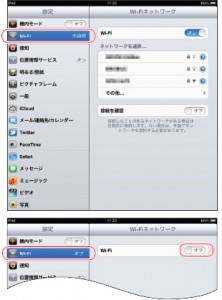
STEP 2
Wi-Fi を「オン」に切り替え、
ネットワーク名をタップ。
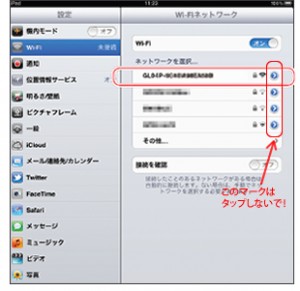
STEP 3
WiFi ルーター裏面記載のパスワードを入力。
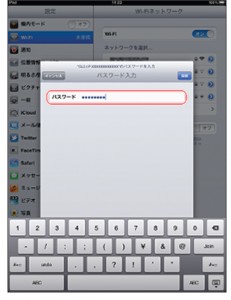
iPhone の設定手順
STEP 1
ホーム画面で「設定」、設定画面で「Wi-Fi」をタップ。
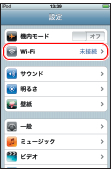
STEP 2
Wi-Fi を「オン」に切り替え、
ネットワーク名をタップ。

STEP 3
WiFi ルーター裏面記載のパスワードを入力。
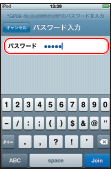
一度、wifi 接続されると次回からパスワードの入力は不要です。
一 度でも wifi 接続したことがある WiFi エリアに入ると、自動的につながるようになっています。
複数の wifi があった場合は、最後に接続した wifi に接続されます。
Wi-Fiのパスワードが分からなくなったら
機器の化粧箱、または、レンタル機器の裏側を見る
セキュリティキーは機器の裏側に記載されています。

WPSボタンをすばやく2回押す
Y!mobile(旧イーモバイル) GL06P の場合、機器本体側面の「WPS」ボタンをすばやく 2 回押すと、
液晶画面上にネットワーク名(SSID)とセキュリティキーが順に表示されます。


